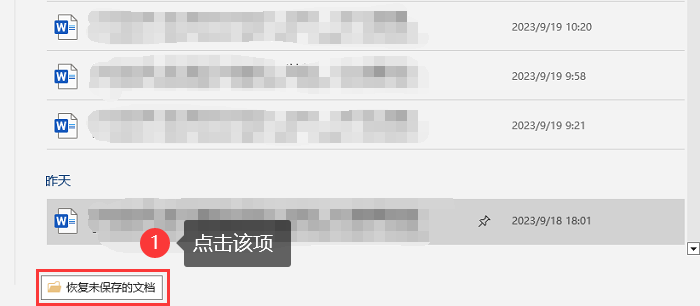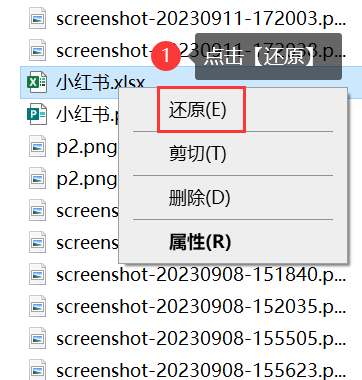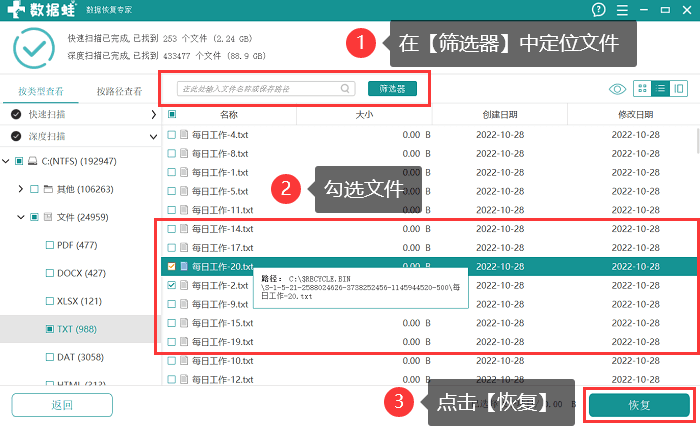文档丢失怎么找回?学会这3个方法就足够! |
您所在的位置:网站首页 › word丢失怎么找回 › 文档丢失怎么找回?学会这3个方法就足够! |
文档丢失怎么找回?学会这3个方法就足够!
|
场景1:“不是吧!我辛辛苦苦写的文档好像忘记保存就退出了!谁能救救我!帮我找回丢失的文档?”
场景2:“电脑里的文档太多了,每次在清理时都容易误删。有什么方法可以找回我丢失的文档吗?”
以上2个场景相信经常使用电脑的朋友一定也很常见吧!其实,在使用电脑的过程中,文档丢失是一件很常见的事。而关于文档丢失怎么找回这个问题,可能很多人都还不知道答案。今天小编就来给大家分享一些亲测有效的方法。请继续往下看吧!
有时候我们会发现,写好的word文档突然没了,就像场景一的朋友一样,这确实会让人感到很崩溃!如果你的文档忘记保存了,或者写完后内容突然不见了,可以尝试该方法。 步骤1:在word中,点击【文件】; 步骤2:点击【打开】,在右侧找到丢失的文件; 步骤3:在页面下方可看到【恢复未保存的文档】,点击它即可。
对于案例二来说,如果我们的文档是保存了的,但是由于误删等各种原因而导致文档丢失。此时不小心删除的文档如何找回呢?可以尝试在回收站中查找。 步骤1:在桌面上找到并进入【回收站】,看能否找到需要恢复的文档; 步骤2:可以按住【Ctrl】键,然后对需要恢复的文件进行选择,选择完毕后,点击【还原】。
如果采用上述2种方法仍然无法成功找回你的文档,那么如何找回已删除的文档呢?建议借助专业的数据恢复软件。这样会有更大概率成功恢复丢失的文档。今天给大家推荐的这款专业数据恢复软件是 数 据 蛙 恢 复 专 家。 它有着简单的操作系统和高效的恢复功能,不论你对电脑的使用熟悉与否,都可以尝试使用该方法对文档进行扫描和恢复。文档丢失怎么找回?快下载软件后跟着小编下方的步骤进行操作吧 操作环境: 演示机型:联想ThinkPad E14 系统版本:Windows10 软件版本:数 据 蛙 恢 复 专 家 3.1.6步骤1:双击运行软件,首次使用软件会弹出注册界面,先点击【免费试用】; 步骤2:在文件类型处勾选上【文档】,并对需要扫描的磁盘进行选择,完成选择后,单击【扫描】,软件会对磁盘进行快速扫描;
步骤3:扫描结束后,可以对文档的类型进行选择,然后再右侧查看相应的文件,若查看完后仍没有找齐全需要恢复的文件,建议点击【深度扫描】; 提示:深度扫描会对磁盘进行全面扫描,但会花费较长时间,可根据个人需要选择是否进行。
步骤4:深度扫描结束后,可以全面对需要恢复的文档进行选择,如果文件太多,建议使用【筛选器】,选择完毕后,点击【恢复】。 提示:恢复后的保存位置要与原先扫描的位置不一致哦!
今天给大家分享了三个比较实用的方法,希望对大家有所帮助。小编也知道文档丢失确实会让大家很烦躁,但下次遇到类似情况时,别着急!按照今天小编给大家分享的“文档丢失怎么找回”的方法,可以尝试对文档进行恢复。操作很简单,但也建议在操作时按照对应步骤进行哦! 往期推荐: 电脑任务栏没反应但是桌面有反应怎么办?快速解决(4个方法) U盘数据恢复?轻松恢复方法推荐! 怎么清理C盘垃圾?这4个方法要记好! |
【本文地址】
今日新闻 |
推荐新闻 |